PowerPoint vam omogoča dodajanje okrasnega besedila na slike z uporabo WordArt-a ali običajno besedilo z besedilnimi polji. Ko dodate besedilo čez sliko, morate oba elementa združiti, tako da besedilo ostane na mestu tudi pri premikanju slike.
WordArt
Korak 1
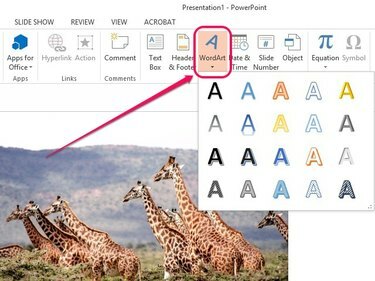
Zasluga slike: Slika z dovoljenjem Microsofta
Odprite Vstavi zavihek, izberite WordArt v skupini Besedilo in nato izberite želeni slog WordArt.
Video dneva
2. korak
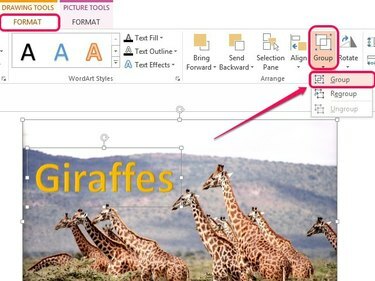
Zasluga slike: Slika z dovoljenjem Microsofta
Vstavite besedilo in nato premaknite polje WordArt nad sliko s pomočjo ikone v obliki križa, ki se prikaže, ko kazalec premaknete čez robove polja.
Držite pritisnjeno Ctrl tipko in nato kliknite sliko in polje WordArt. Odprite Format zavihek pod Orodja za risanje in kliknite Skupina v skupini Razporedi. V spustnem meniju, ki se prikaže, izberite Skupina.
Nasvet
Če želite spremeniti pisavo in velikost pisave, označite besedilo v polju in nato uporabite možnosti Pisava v pojavnem oknu Pisava.
Polje z besedilom
Korak 1
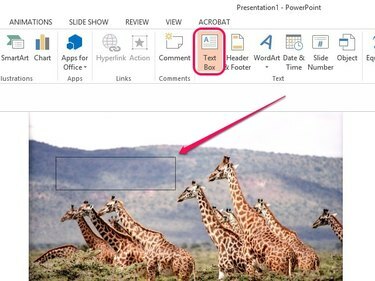
Zasluga slike: Slika z dovoljenjem Microsofta
Odprite Vstavi zavihek in nato kliknite Polje z besedilom v skupini Besedilo. Postavite kazalec nad sliko, kjer želite, da se prikaže besedilo, nato kliknite in povlecite, da ustvarite polje z besedilom. Besedilo vstavite v besedilno polje.
Nasvet
Označite besedilo v polju in nato z možnostmi Pisava v pojavnem oknu spremenite pisavo, velikost in barvo besedila.
2. korak
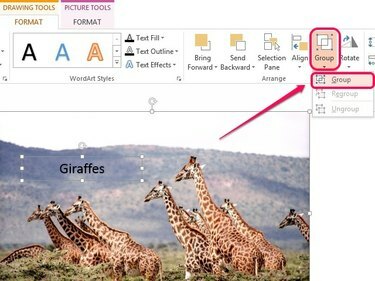
Zasluga slike: Slika z dovoljenjem Microsofta
Pritisnite Ctrl, nato pa izberite sliko in besedilno polje. Kliknite Format pod Orodja za risanje kliknite Skupina v skupini Razporedi in nato izberite Skupina.




